Как правильно наносить термопасту | Термоинтерфейсы | Блог
Что может быть проще нанесения термопасты? Шлепнул каплю в центр крышки процессора, плюхнул сверху кулер, покрутил, защелкнул крепления и готово. Само прижмется — само растечется. А менять ее не надо, не царское это дело! Оправдан ли такой подход?
Зачем нужна термопаста? Ведь раньше жили без нее
Да, первым процессорам Intel 8088 охлаждение было просто не нужно. Необходимость в небольших радиаторах, приклеенных на термоклей или закрепляемых с помощью прижимных пластин, возникла в эпоху поздних 486-х процессоров. Intel Pentium и AMD K6-2 уже требовали радиатор с небольшим вентилятором. Но о необходимости использовать термопасту и тогда никто не задумывался. Процессоры были керамическими и выделяли не больше 10 Вт тепла.
Активное использование термопаст нашло свое применение уже после выхода Intel Pentium III и AMD Athlon. Небольшие кремниевые кристаллы этих CPU выделяли от 30 до 70 Вт тепла. Дальше — больше.
Самые «горячие» современные центральные процессоры могут выделять до 250 Вт тепла, а видеокарты — и того больше. Для сравнения, конфорка на электроплите выделяет примерно 1000 Вт.
Современному игровому ПК, как правило, требуется блок питания мощностью от 500 Вт, а, если использовать двухпроцессорную рабочую станцию и несколько видеокарт в режиме SLI или CrossFireX, то и киловаттного блока не всегда достаточно.
Иными словами, у вас в корпусе находится как минимум 1/2 конфорки от электроплиты. Зимой помещение можно отапливать. Естественно, такое количество тепла необходимо как-то выводить из системного блока, для этого нам и понадобится термопаста.
Как поможет термопаста?
Для понимания придется, увы, немного погрузиться в курс школьной физики.
Все металлы и их оксиды наряду с электропроводностью обладают также и теплопроводностью. Диэлектрики электропроводностью не обладают, но тепло проводят. У любого диэлектрика есть некий запас прочности, по исчерпании которого через него проходит электрический разряд. Воздух — это диэлектрик. Тепло он, как и любой газ, проводит плохо.
Итак, кремниевый кристалл центрального или графического процессора при активных вычислениях нагревается и выделяет тепло. Тепло от кристалла на себя принимает металлическая крышка процессора или, реже, непосредственно теплоприемник системы охлаждения. Далее тепло передается в радиатор, которым рассеивается в окружающую среду. Для повышения эффективности рассеивания тепла обычно используют вентиляторы, продувающие радиатор холодным воздухом.
При условии, что поверхность кристалла и теплоприемника идеально ровная, термопаста была бы ни к чему. Но, видели ли вы в этом мире хоть что-то идеальное? Даже зеркало, если на него посмотреть через бытовой микроскоп оказывается далеко не таким ровным, как это кажется на первый взгляд. А бывают еще и выпуклости или вогнутости при формально зеркальной поверхности.
То есть на практике, когда мы устанавливаем на процессор или GPU систему охлаждения, между двумя этими поверхностями остаются места, заполненные воздухом. И чем менее ровная поверхность крышки (кристалла) чипа и теплоприемника, тем больше воздушная подушка между ними.
Именно для того, чтобы устранить воздушную подушку между процессором и кулером, необходима термопаста. Она, как правило, электричество не проводит, но существуют термопасты, обладающие электропроводностью («жидкий металл») или термопасты с добавлением металлических частиц.
Любая термопаста с течением времени засыхает, поскольку испаряется жидкость, связывающая частицы, из которых она состоит. В этом случае в слое термопасты возникают микротрещины, в которые проникает воздух и снижает ее эффективность. По этой причине термопасту время от времени приходится менять. Увы, ничто не вечно в этом мире.
Как правильно наносить термопасту?
Последнее время на ютубе часто встречаются ролики, где «эксперты» разного уровня подготовленности тестируют по 5–10 термопаст, сравнивая их между собой и делая далеко идущие выводы. Причем мажут они термопасты, как правило, как масло на бутерброд или «профессионально» кладут жирную каплю по центру. Оставим ценность результатов таких тестов на совести видеоблоггеров. Тем не менее, даже после просмотра десятка таких роликов вопрос правильного нанесения термопасты остается открытым. Давайте разберемся, как все-таки правильно наносить термопасту.
1. Перед нанесением новой термопасты необходимо полностью удалить остатки старой. Вы же не наносите обувной крем на покрытую грязью обувь?
2. Термопаста наносится максимально возможно тонким слоем. Часто в комплекте есть специальная лопатка для нанесения — не пренебрегайте ею.
Толстый слой термопасты резко снижает эффективность охлаждения, поскольку теплопроводность термопасты хуже, чем у теплоприемника и крышки процессора.

3. Если вы наносите термопасту непосредственно на кристалл процессора, вокруг которого есть распаянные SMD компоненты, не рекомендуется использовать электропроводящие термопасты. Если вы все же решились на это, во избежание выхода чипа из строя термопасту необходимо наносить так, чтобы она не попала на SMD компоненты.
Что-то еще нужно делать после нанесения?
4. Прежде чем окончательно устанавливать систему охлаждения, желательно убедиться, что
соприкосновение теплоприемника и процессора обеспечивает достаточную теплопередачу. Для этого необходимо приложить кулер к процессору, прижать его, а затем снять. На кулере и процессоре останутся следы термопасты, они должны совпадать и быть максимально тонкими. Если слой термопасты с одной стороны толще, а с другой тоньше, значит одна из поверхностей неровная. Возможно, вы неправильно устанавливаете кулер. В худшем случае вам придется выравнивать теплоприемник или покупать другую систему охлаждения.
5. Прижим системы охлаждения к процессору должен быть одинаковым со всех сторон. При перекосе теплоприемника эффективность охлаждения снижается по причине, описанной выше.

Как часто нужно ее менять?
6. Любую термопасту необходимо менять как минимум раз в год, а лучше — раз в полгода. Жидкий металл сохраняет эффективность до 5 лет. Зависит от условий эксплуатации.
7. Чем термопаста гуще, тем сложнее ее наносить и ниже ее эффективность. Не надейтесь, что купленного 20 лет назад вашим дедушкой тюбика КПТ-8 вам хватит еще на 20 лет.
А зубная паста подойдет?
Нет. Не стоит использовать вместо термопасты подручные средства — зубную пасту, кетчуп, майонез, мазь от прыщей, крем для рук и т. п. Во-первых, неизвестно насколько агрессивен состав того вещества, которое вы нанесете вместо термопасты. Во-вторых, в качестве жидкости в них обычно используется вода, которая испарится за пару дней, а в процессе испарения может вызвать короткое замыкание. В-третьих, органические вещества имеют свойство прокисать (протухать) со всеми вытекающими последствиями.
Итак, ничего сложного в нанесении термопасты нет. Остался лишь вопрос ее выбора из всего многообразия в продаже. Стоит ли переплачивать за «бренд» или подойдет самая дешевая термопаста? Насколько велика разница между разными термопастами одного бренда? Действительно ли электропроводящие термопасты эффективнее диэлектрических? Что такое «термопрокладка» и зачем она? Но, об этом в следующий раз.
Как выбрать термопасту, и что это вам даст? | Термоинтерфейсы | Блог
Термоинтерфейс в охлаждении комплектующих ПК и другой электроники играет не меньшую, а порой даже и большую роль, нежели тип, размеры и конструктивные особенности самой системы охлаждения. Использование некачественного термоинтерфейса может свести на нет все усилия по снижению температур (характерный и ярчайший пример — центральные процессоры, в которых термопаста находится не только НА крышке теплораспределителя, но и непосредственно ПОД ней).
Но и обратное тоже верно: эффективный термоинтерфейс способен «сбить» температуру охлаждаемого элемента, отыграв от одного-двух до доброго десятка градусов, что продлит срок службы устройства, исключит возможные сбои из-за перегрева и снизит шум, издаваемый системой охлаждения.
Именно поэтому экономить на термоинтерфейсе, равно как и подходить к его выбору по принципу «беру первое, что попалось» не стоит. Термопаста — далеко не самый дорогостоящий товар, но от неё зависит жизнеспособность гораздо более важных компонентов.
На что нужно обращать внимание при выборе?
Тип термоинтерфейса
В каталоге ДНС, помимо традиционных пластичных термоинтерфейсов, представлены и другие разновидности, имеющие своё назначение и свою специфику применения. Прежде, чем выбирать конкретный состав, следует определиться с тем, что именно вы собираетесь охлаждать, и каким способом.

Жидкий металл. Может быть представлен как в непосредственно жидком виде, так и в форме прокладок, которые перед применением необходимо прогреть и расплавить между системой охлаждения и охлаждаемым элементом. В обоих случаях этот вид термоинтерфейса обладает наилучшей теплопроводностью, а также прекрасно чувствует себя при околонулевых и минусовых температурах, что делает его превосходным вариантом для экстремального разгона.
Минусы жидкого металла заключаются не только в его высокой стоимости. Прежде всего — это крайне агрессивный состав — к примеру, ЖМ нельзя использовать с алюминиевыми кулерами, так как алюминий под его воздействием самым натуральным образом растворяется. По той же причине ЖМ может запросто привести в негодный вид крышку процессора, что лишит владельца ЦПУ гарантии. Кроме того, жидкий металл токопроводен, и использование его на кристаллах без теплораспределительной крышки — к примеру, на графических чипах видеокарт — не рекомендуется.
Термопрокладки. Пластичный и универсальный термоинтерфейс, предназначенный для охлаждения тех узлов, где не требуется чересчур высокая эффективность. В отличие от жидкого металла, является электроизолятором, что позволяет без лишней дотошности накрывать прокладкой как охлаждаемый элемент, так и окружающее его пространство платы. Характерный пример — охлаждение VRM видеокарт и материнских плат, оснащённых соответствующим радиатором.
Основное преимущество термопрокладки — это её эластичность и способность заполнять любые пустоты, сохраняя при этом возможность проводить тепло. Это свойство крайне важно, если охлаждаемые элементы находятся на разной высоте — например, чипы памяти видеокарты относительно графического чипа — или имеют сложный рельеф.
А вот использовать термопрокладки на ЦПУ или ГПУ нельзя — их эффективность слишком мала, чтобы обеспечить этим узлам должное охлаждение.
Термопаста как она есть — состав практически универсальный. Она не столь эффективно проводит тепло, как жидкий металл, и для эффективной теплопередачи требует минимального зазора между охлаждаемым элементом и системой охлаждения. Но при этом — не проводит ток (исключение здесь — пасты с частицами металла) и многократно превосходит термопрокладки по эффективности.
Соответственно, термопаста в её традиционном понимании может использоваться практически где угодно. Вопрос остаётся лишь в выборе интерфейса с походящими характеристиками.
Термоклей отличается от термопасты тем, что сохраняет пластичность только ограниченное время после нанесения на поверхность. Впоследствии клей схватывается и образует крайне прочное соединение, способное удержать вес радиатора или другого элемента без дополнительной фиксации. Вследствие этого термоклей идеально подходит, например, для фиксации радиаторов VRM материнских плат и видеокарт, где изначально не предусмотрено винтовое крепление соответствующих элементов.
Минус термоклея вполне очевиден: прочность фиксации не позволяет легко демонтировать радиатор с охлаждаемого элемента. Более того: в процессе снятия есть немалый риск оторвать элемент с платы. Поэтому использовать термоклей для ЦПУ и графических процессоров также не рекомендуется.
Эффективность
К сожалению, самый важный параметр термоинтерфейса нельзя найти ни в каталогах магазинов, ни на сайтах компаний-производителей. Некоторые, конечно, склонны связывать эффективность термоинтерфейса с таким параметром, как теплопроводность — её-то как раз указывают все производители.
Тем не менее, на деле это не совсем так. Как показывают тесты на реальном железе, далеко не всегда паста с большей паспортной теплопроводностью оказывается более эффективной, нежели паста с меньшей теплопроводностью. Зачастую полутора- и даже двукратная разница в паспортных параметрах в итоге выливается в практически одинаковые результаты по температурам.
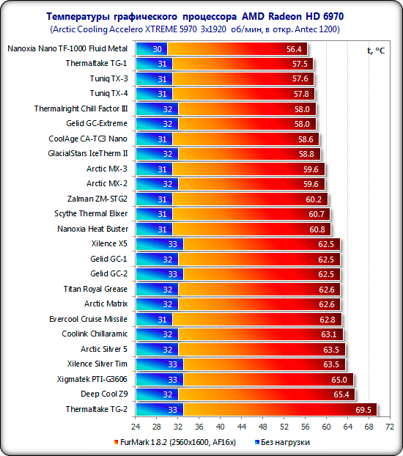
Выбирать термопасту необходимо по одному критерию: результатам, которые она демонстрирует в профессиональных обзорах от авторитетных изданий. Как правило, там обеспечивается и единообразие условий тестирования, и грамотная методика проведения тестов, что позволяет называть полученные результаты достоверными.
Имея на руках базу результатов, продемонстрированных разными пастами на одном железе в одинаковых условиях, можно будет сделать аргументированный и рациональный выбор. К примеру, если некий центральный процессор при использовании пасты А разогрелся только до 84 градусов, а с пастой B — до целых 96 градусов — сразу понятно, кто здесь лучше. Если же при использовании паст A, B и C температура одинакова, но цена и отпускаемый объём паст серьёзно различаются — выбирайте наиболее выгодный вариант.
Упаковка
Как ни парадоксально, но да — это тоже очень важный момент. Как правило, термопаста (и другие интерфейсы) продаются в большем объёме, нежели нужно для разового применения. Это удобно, если вы не хотите ходить в магазин при каждой смене процессорного кулера или чистке ноутбука, но автоматически ставится вопрос хранения термоинтерфейса.
В пакетиках предлагается либо термопаста в малых объёмах (1 грамм), либо термопрокладки. В обоих случаях это не самый удобный вариант — остатки термопасты «на свежем воздухе» быстро засохнут, а с термопрокладок испарится пропитка. Следовательно, приобретая такую упаковку, следует сразу же просчитать нужное вам количество термоинтерфейса, либо позаботиться о его хранении.
Банки, бутылки и тюбики — более надёжный вариант, термопаста в таких упаковках может сохранять свои свойства буквально годами, не засыхая и не разлагаясь на составляющие. Единственный минус такой упаковки — не слишком удобная дозировка и нанесение.
Шприц — идеальный, а потому и самый распространённый вариант. Он герметичен, но кроме того — крайне удобен при дозировке и нанесении пасты на охлаждаемую поверхность.
Объём термопасты и количество термопрокладок
Также немаловажный фактор, поскольку от него зависит итоговая цена покупки и вопросы дальнейшего хранения термоинтерфейса. Так, если вам просто нужно провести разовую профилактику своего ПК, ноутбука или другого устройства — 1-2 грамм термопасты и одной термопрокладки для этого вполне достаточно. Лучше будет даже приобрести меньшее количество термоинтерфейса, но выбрать состав, обладающий лучшими характеристиками.
И не стоит убеждать себя, что вы берёте термоинтерфейс «про запас». Во-первых, когда этот самый «запас» вам понадобится — купленная загодя паста может уже засохнуть от неправильного хранения. Во-вторых, вовсе не факт что к тому времени вы не смените железо на новое, которому, ввиду новизны, обслуживание попросту не нужно.
Обратная ситуация: если у вас домашний сервис по ремонту электроники, либо вы обслуживаете устройства, по своим размерам и количеству греющихся элементов сильно отличающиеся от ноутбуков и ПК — лучше закупиться сразу большими объёмами. Лишний поход в магазин в разгар ремонта может сбить все сроки, а уж если термоинтерфейс закончится в разгар профилактики на удалённом объекте, где магазинов в принципе нет — последствия будут куда более яркими и впечатляющими.
Минимальная и максимальная рабочая температура
Владельцам рядового «домашнего» железа, разумеется, переживать об этих параметрах не стоит. Минусовых температур обычный домашний ПК или ноутбук с вероятностью в 99% не увидят, да и продолжительный нагрев выше 100 градусов обычно означает то, что идти в магазин придётся отнюдь не за новой термопастой.
А вот фанатам экстремального оверклокинга стоит обратить внимание на минимальную температуру, при которой термоинтерфейс сохраняет свои свойства. Большинство термопаст при температурах ниже нуля промерзают насквозь и перестают выполнять свои задачи, что грозит, как минимум, потерей запланированного рекорда. Так что паспортные -80 или -100 — для систем охлаждения на базе фреона, и — 200 градусов — для жидкого азота просто обязательны.

Впрочем, на минимальную рабочую температуру термоинтерфейса стоит обращать внимание и инженерам, обслуживающим различную электронику, работающую «на свежем воздухе». Живём мы всё-таки в северной стране, и -40 зимой — не редкость даже для средней полосы, не то что для Заполярья. Сэкономить на термоинтерфейсе, конечно, можно, но ведь кому-то потом придётся делать внеплановый профилактический ремонт в не самых лучших погодных условиях…
Максимальная рабочая температура — параметр, важный в том случае, если паста наносится на элемент, не имеющий отношения к ПК и тому подобной электронике. К примеру, температура мощного светодиода, охлаждаемого радиатором, легко может уходить за 150 градусов, а у хорошо нагруженного транзистора — и за 200 градусов. И вовсе неплохо иметь термопасту, которая в таких условиях не засохнет и не превратится в камень в течение всего паспортного срока службы.
Критерии и варианты выбора
Термоинтерфейсы, предлагаемые в магазинах сети ДНС/Технопоинт, можно рассортировать следующим образом:
[url=»https://www.dns-shop.ru/catalog/17a9cccc16404e77/termopasta/?p=1&mode=list&select-shops=&f=3crh&f=11.6-73]Жидкие металлы и пасты с повышенным содержанием металлов подойдут любителям экстремального разгона, борющимся за каждый градус и мегагерц. Использовать такие интерфейсы необходимо с большой осторожностью, однако при правильном применении они дают превосходные результаты.
[url=»https://www.dns-shop.ru/catalog/17a9cccc16404e77/termopasta/?p=1&mode=list&select-shops=&f=d5js]Термопрокладки (за исключением металлических вариантов!) необходимы для охлаждения таких элементов ПК, как цепи питания видеокарт и материнских плат, чипы памяти (причём как на видеокартах, так и на модулях оперативной памяти, оснащённых радиаторами) и жёсткие диски. Кроме того, они найдут своё применение везде, где требуется охлаждать элементы сложной формы и рельефа, но не нужна слишком высокая эффективность охлаждения.
Термоклей пригодится в том случае, если предполагается установить радиатор на элемент, для которого не предусмотрено общего радиатора, а на плате нет монтажных отверстий, позволяющих винтовое крепление. Прочность термоклея достаточна, чтобы удерживать радиатор (или наоборот — охлаждаемый элемент на радиаторе) без дополнительной фиксации.
Ассортимент термопаст в ДНС включает в себя теплопроводные составы различных типов и видов: от [url=»https://www.dns-shop.ru/catalog/17a9cccc16404e77/termopasta/?p=1&mode=list&stock=2&order=1&f=99-800&select-shops=&f=25-150]бюджетных термопаст, не обладающих большой эффективностью, но поставляемых в больших объёмах, до [url=»https://www.dns-shop.ru/catalog/17a9cccc16404e77/termopasta/?p=1&mode=list&stock=2&order=1&f=400-6899&select-shops=&f=3crh&f=8-11]топовых составов, демонстрирующих сверхвысокую эффективность, и способных работать в условиях низких температур. Есть, разумеется, и [url=»https://www.dns-shop.ru/catalog/17a9cccc16404e77/termopasta/?p=1&mode=list&stock=2&order=1&f=100-6899&select-shops=&f=3crh&f=5-9]»универсальные» варианты, одновременно доступные по цене и показывающие пусть не рекордные, но очень неплохие результаты.
После нанесения термопасты когда можно включать компьютер
Здравствуйте дорогие посетители моего блога https://f1comp.ru. В последний раз когда чистил свой компьютер от пыли, заметил, что на процессоре совсем уже высохла термопаста. Да не то что бы высохла, просто еще когда покупал компьютер, то при его сборке термопасту нанесли как нибудь, просто поставили точку на кристалл (поверхность процессора) и прижали радиатором. Так наверное делают во многих магазинах. Сейчас я напишу как правильно наносить термопасту, и снова статья с собственного опыта.

А вчера решил пойти, купить термопасту и заменить у себя на компьютере. Не то что бы он начал греться, если верить датчикам, то все нормально. Просто так как-то спокойнее, тем более что у меня процессор немного разогнан. Впрочем не столь важно какой у Вас процессор, разогнан он или нет, а термопаста должна быть обязательно. Значит так, нам понадобится отвертка (что бы открыть корпус), термостата, и пластиковая карточка, или какая-то ненужная визитка (что бы размазать термопасту по поверхности кристалла).
Наносим термопасту на поверхность процессора
Здесь есть два варианта, или даже три. Можно нанести термопасту только на процессор, радиатор, или же на то и другое. Я буду наносить только на поверхность процессора. Я взял вот такую термопасту:

В вот такую старую визитку: впрочем можно размазывать термопасту даже пальцем, но потом ее сложно отмыть.

Затем снял боковую крышку с корпуса и отсоединил радиатор вместе с вентилятором от процессора.

Не знаю как будет у Вас. но у меня и на процессоре, и на радиаторе была еще старая термопаста. Ее обязательно нужно убрать оттуда. Я стер ее просто кусочком ткани. Еще нужно было протереть чистую поверхность спиртом.

Вот что получилось:

Теперь снимаем крышечку с тюбика с термопастой и наносим одну полоску на поверхность процессора.

Берем нашу карточку, или в моем случае визитку и растираем термопасту ровным слоем по поверхности кристалла. Не нужно накладывать много термопасы, потому-что когда вы прижмете ее радиатором, то она вылезет по бокам. Так же в процессе нанесения термопасты, старайтесь не зацепить и не вымазать термопастой поверхность материнской платы.

Вот и все, теперь можно устанавливать радиатор и прижимать нанесенную нами термопасу.

Вот и все друзья, теперь вы знаеет как правильно наносить термопасту. Если после этой процедуры вас беспокоит вопрос можно ли сразу включать компьютер и сколько сохнет термопаста, то можете не волноваться. Весь прикол в том, что когда термопаста высохнет, то ее уже нужно менять. Я сразу же после этой процедуры собрал и включил компьютер, вроде пока работает :). Удачи!
В сборке компьютера много важных этапов но почему то нанесение термопасты вызывает так много опасений среди начинающих сборщиков, почему так происходит? Отчасти опасения оправданы, ведь не правильное нанесение термопасты или установка кулера может привести к зависанию и снижению работоспособности компьютера это как минимум, как максимум выход из строя дорогостоящего процессора. Наше маленькое пособие призвано помочь в освоении начинающих компьютерщиков правильной установке процессора и кулера.
Для чего нужна термопаста
Кристалл процессора спрятанный под металлическую крышечку во время своей работы выделяет достаточное количество тепла, которое необходимо отвести от процессора. Для этой цели служит кулер. Который прижимается к процессору металлической частью рабочего пространства. Между двумя металлическими элементами (процессор и кулер) неизбежно остаются микроскопические пространства, как бы идеально не были отполированы поверхности. Но воздух не является идеальным проводником тепла, вот поэтому мы и применяем термопасту. Термопаста заполняет эти микроскопические пустоты и в разы эффективней передает тепло от процессора к кулеру. Существуют несколько различных типов теплопроводных материалов, включая керамических и металло-паст и твердых, восковых тепловых прокладок. На некоторых кулерах уже нанесена термопаста но мы не рекомендуем ее использовать, лучше нанесите более эффективную например Arctic Silver 5 или Arctic Silver CERAMIQUE.
Подготовка процессора и кулера
Если вы повторно используете кулер или же у вас на кулере нанесена старая термопаста первым делом следует удалить старую термопасту. Можно купить специальное средство удаления термопасты такую как ArctiClean, но подойдет любая спирт содержащая жидкость например водка. Капните пару капель на старую термопасту и подождите минуту пока спирт растворит термопасту, теперь протрите сухой тканью без ворса. Повторите процедуру несколько раз.
Нанесите термопасту
Посоветуем вам нанести каплю чуть меньше горошины в центре процессора. Теперь аккуратно распределите пальцем термопасту по всему процессору, старайтесь нанести тонкий равномерный слой. Слой примерно должен быть таким что крышка процессора слегка просвечивала. Прижмите кулер в его рабочем положении к процессору и слегка поводите влево — вправо кулером. Теперь защелкните крепления кулера.
Если у вас возникнуть какие либо сомнения аккуратно снимите процессорный кулер и посмотрите на то как термопаста себя повела. Если увидите равномерный слой то все в порядке, если же есть пробелы то лучше повторить операцию. Следите что бы термопаста не вытекла за края процессора, если такое произошло то снимите излишки чистящим раствором. .
Добавлю к этой публикации маленькое видео. Предлагаю вам ознакомиться с таким вот способом нанесения термопасты
Обновлено
После проведения целого ряда замены термопаст от различных производителей пришел к такому выводу.
Как часто необходимо заменять термопасту в домашнем компьютере? Примерно один раз в два года.
Как часто необходимо менять термопасту в ноутбуке? Примерно один раз в 1 год.
Толшина наносимого слоя завист напрямую от качества термопасты. Необходимо проверить термопроводность пасты. Как правило на дешевых термопастах она на среднем уровне или даже ниже среднего. Такие термопасты необходимо наносить тонким слоем примерно пол миллиметра. Смотрите видео выше.
На хороших термопастах наносимый слой может быть до 1 миллиметра (так даже лучше) мною была протестирована термопаста на основе золотого порошка.
Сайт про информационные технологии.
Прямая ссылка PCmodern.ru.
Мы стараемся собирать и публиковать только интересные новости и материалы из мира цифровых технологий. Всегда рады помочь в вопросах обучения технологическим приемам в освоении всей примудрости программного обеспечения. Проводим съемки видеороликов с полезными подсказками для пользователей, или по их просьбе. Оказываем помощь в режиме онлайн по вопросам установки ОС Windows, Microsoft Office, Антивирусов и прочего ПО.
Вот наш кошелек «WebMoney: WMR-кошелёк R287489380681». Вот наш кошелек «Яндекс.Деньги: 410011613605304». Мы рады спонсорам и рекламодателям. Ваша помощь пойдет на развитие проекта. С уважением к Вам Администрация Сайта.
После нанесения термопасты на видеокарту и процессор, компьютер когда включаю…
Можете выбросить видеокарту, а может даже и материтку с процессором, если вообще не включается. Не надо читать инструкции по нанесению, там главное не пишут. Если не знаете, то не надо лезть, куда не надо было лезть. Что вас за пастой потянуло? Глупые советчики насоветовали? Таких тут много. Тогда видеокарте капец настал. GPU менять. Холодный? Паста серая наверное была, а не белая. ) С белой более безопасно, но она не должна попасть на проводники и ножки за пределы поверхности чипа. . Могли повредить что-нибудь Или забыли вставить разъём питания к видеокарте. Выключите блок питания из розетки и подержите комп выключенным 3 минуты, потом заново включите. Мог блок питания сбойнуть. Бывает
При чем здесь термопаста.. . ты при сборке что-то не так сделал…
если компьютер (по звукам) грузится как обычно, просто не поступает сигнал на монитор — скорее всего вы некачественно подключили шнур от видеокарты к монитору, если длинный писк — то вроде бы вы некачественно вставили видеокарту, проверьте, чтоб она сидела плотно в гнезде, другие причины придумать не могу, иначе бы хоть что-то на мониторе показывало
проверь процессор может нетак вставил, нанёс толстый слой пасты, в процес. ножки проверь может ты их загнул
вставь видю правильно
Сколько термопасты наносить на процессор
Термопаста — это специальный многокомпонентный состав с высокой теплопроводностью, предназначенный для улучшения переноса тепла от процессора к радиатору. В составе термопасты используются частички металлов (медь, вольфрам, серебро, цинк, алюминий), кристаллов (алмазы), нитриды (алюминия, бора), а также синтетические или минеральные масла и другие не испаряющиеся жидкости.
При сборке компьютера термопасту нужно нанести только на процессор. Остальные компоненты, поставляются в уже собранном виде с радиаторами и термопастой. Кроме этого при проблемах с видеокартой, может возникнуть необходимость нанести новую термопасту на графический процессор. Но, такие ситуации встречаются не часто.
В предыдущих статьях мы уже рассказывали о том, что такое термопаста и как ее правильно наносить. В этом же материале речь пойдет о том, сколько термопасты нужно наносить на процессор для того чтобы передача тепла происходила максимально эффективно.
Зачем термопасту наносить на процессор
Итак, для того чтобы передача тепла от процессора к радиатору была максимально эффективной нужно нанести правильное количество термопасты. Если между процессором и радиатором будет слишком много термопасты, то передача тепла ухудшится. Тоже самое произойдет, если термопасты будет недостаточно. Для того чтобы понять сколько именно нужно наносить термопасты на процессор нужно понимать зачем ее вообще используют.
Дело в том, что процессор и радиатор не идеально ровные, на их поверхности есть микронеровности. Если просто поставить радиатор на процессор, то они будут касаться друг друга только в некоторых точках. Тогда как остальную площадь соприкосновения будет занимать воздух, который очень плохо проводит тепло. Именно это проблему и решает термопаста. Если перед установкой радиатора нанести ее на процессор, то она заполнит все микроскопические воздушные карманы. А поскольку теплопроводность термопасты намного выше чем у воздуха, то и передача тепла значительно улучшается.
Из описанного выше становится понятно, что термопаста нужна только для заполнения микроскопических карманов воздуха. А для этого ее нужно нанести на процессор ровным слоем минимальной толщины.
Нанесение термопасты на процессор
Для того чтобы не переборщить с нанесением термопасты на процессор лучше всего класть ее небольшими порциями, после чего аккуратно размазывать по всей поверхности. Начать можно с капли термопасты размером с горошину.

После нанесения первой порции термопасты ее нужно аккуратно размазать по всей поверхности процессора. Постарайтесь добиться равномерного и ровного слоя минимальной толщины. Если первой порции термопасты не хватило для покрытия всего процессора, то добавьте еще и снова разровняйте.

После того, как весь процессор будет покрыт минимально возможным слоем термопасты, можно устанавливать кулер и собирать компьютер.

После первого включения компьютера не забудьте проверить температуру процессора. Без нагрузки она не должна превышать 45 градусов. Если температура выше, то, скорее всего, вы сделали что-то не так. Возможно вы нанесли на процессор слишком много термопасты либо неправильно зафиксировали радиатор на процессоре.
Как удалить с процессора старую термопасту
Если вы меняете старую термопасту на новую, то перед нанесением новой термопасты старую нужно обязательно удалить. При этом удалять старую термопасту нужно как с процессора, так и с радиатора.
Если старая термопаста еще влажная, то ее можно просто стереть при помощи сухой салфетки. Если же термопаста засохла, то для ее удаления можно воспользоваться резинкой для карандашей. В самых запущенных случаях засохшую термопасту можно размочить несколькими каплями спирта.
Посмотрите также
Как часто нужно менять термопасту?
Автор Админ_Женя На чтение 2 мин. Опубликовано
Если она высыхает, то становится приятного, золотистого оттенка. В этот момент её стоит вынимать из печи…ОМГ! Я же пишу о термопасте!
Из статьи вы узнаете, как часто надо менять термопасту на процессоре или видеокарте. Сколько времени она сохнет и что является признаком того, что пора приступать к замене.
Как часто нужно менять термопасту?
Ответ: зависит от марки термопасты. Если это КПТ-8 (старая, но надёжная) — то о замене можно не думать в ближайшие 4-5 года, после нанесения. Разумеется, если компьютер не был подвержен серьёзным перегревам, которые бы “высушили” её раньше срока.[adsense]
Обладатели Arctic Cooling MX-3, могут забыть о замене на рекордное время в 8 лет! По истечению такого срока, согласитесь, целесообразней заменить морально устаревшую деталь на новую, чем возиться с термопастой.
АлСил-3 так же, как и КПТ-8 имеет срок службы, не превышающий 5 лет, потом её следует обновить.
Изделия Thermalright имеет минимальный срок службы, равный всего 1 (!) году.
Количество нанесённой термопасты — так же играет роль.
Если между процессором и подошвой радиатора нанесено лишь мизерное её кол-во, то и высохнет она быстрее, это логично. С другой стороны, не рекомендую мазать её, аки масло на хлеб. Пользы не будет.
Предельные температуры — немаловажный фактор
Если процессор греется до, скажем, 60 градусов максимум — это одно. Но если он работает при температурах, граничащих с сотней — это совсееем другая история. В таких условиях всё что угодно высохнет. И произойдёт это значительно быстрее. Впрочем, найти числовые корреляции между температурой и высыханием мне не удалось, всё лишь “на глазок”.
Сколько сохнет термопаста?
Пожалуй, на этот вопрос мы ответили выше: играют роль:
а) нанесённые объёмы
б) температуры
в) марка изделия.
[adsense]Напоследок: не ломайте голову над проблемой, пока компьютер не стал заметно перегреваться. Определить это поможет Еверест.
Ответы Mail.ru: Срок службы термопасты?
зависит как наносили, если тонким (не слишком тонким) и равномерным слоем то и год у вас проблем не будет а то и больше, зависит опять же какая термопаста и от рук, я мажу КПТ-8, даже термопасты которые идут в комплект с кулерами (Cooler Master / Spire и. т. д. ) хуже чем КПТ-8, я когда покупал кулер Cooler Master, намазал, темп. в простое была 40-42’C а с КПТ-8 28-32’C )) Мой выбор КПТ-8, а так — каждому свое )) Я термопасту меняю раз в пол года
пока не высохнет
ваще 6месяцов но может и 1 год но не более
смотря куда тереть и как деталь нагружена будет.. . ) на видяху лучше чаще менять, чем на проце к примеру )….в идеале раз в 6-10 месяцев )
я на проце 4 года не менял и он работал хорошо, не грелся, поэтому вывод менять нужно тогда когда начинает проц греться.
5 — 10 лет зависит от качества
От условий работы зависит
Если паста правильно нанесена, перегрев скорее всего будет от пыли. И когда чистка перестанет помогать, вот тогда можно подумать о замене термопасты
я 5 лет не менял
Как правильно заменить термопасту и когда менять читайте <a rel=»nofollow» href=»http://prohelps.ru/zamena-termopastu/» target=»_blank»>http://prohelps.ru/zamena-termopastu/</a>
Все зависит от от времени использования компьютера Условий эксплуатации От термопасты и от процессора чем горячей тем паста быстрее высохнет. А так паста которая идет в комплекте с кулером как правило служит около 5 лет